Cách nâng cấp miễn phí lên Windows 10 khi bạn còn có thể
Kể từ ngày 30/7, máy tính Windows 7 và Windows 8.1 muốn nâng cấp lên Windows 10 sẽ phải mua bản quyền hệ điều hành mới với giá 119 USD. Nếu nâng cấp trước thời điểm đó, bạn vẫn sẽ được Microsoft miễn phí.
Nếu bạn vẫn đang lưỡng lự với kế hoạch nâng cấp lên Windows 10 của mình, đã đến lúc bạn đưa ra quyết định dứt khoát. Microsoft mới đây vừa công bố, chương trình nâng cấp miễn phí lên hệ điều hành này (dành cho PC đang chạy Windows 7 và Windows 8.1) sẽ hết hạn sau ngày 29/7/2016. Điều này có nghĩa là nếu bạn lên Windows 10 từ ngày 30/7, bạn sẽ phải bỏ ra 119 USD mua bản quyền - mức giá bằng với tiền mua bản quyền hệ điều hành để cài đặt lên PC từ ban đầu. Từ nay đến cuối tháng 7, nếu thấy phiên bản Windows mới nhất của Microsoft là một sản phẩm đáng giá, bạn có thể làm theo hướng dẫn sau để được nâng cấp miễn phí.
Trước khi nâng cấp
Máy tính để bàn, laptop của bạn phải đáp ứng được yêu cầu cấu hình tối thiểu nếu muốn lên Windows 10. Bạn sẽ cần ít nhất: CPU tốc độ tối thiếu 1 GHz; 1 GB RAM cho bản Windows 10 32-bit hoặc 2 GB RAM cho bản 64-bit; ổ cứng còn trống 16 GB cho bản 32-bit, hay 20 GB cho bản 64-bit; card đồ họa hỗ trợ DirectX-X với trình điều khiển WDDC - Windows Display Driver Model. Máy tính bạn phải đang dùng Windows 7, Windows 8, hoặc Windows 8.1 có bản quyền mới được nâng cấp miễn phí. Bạn có thể kiểm tra phiên bản hệ điều hành mình đang dùng bằng website của Microsoft .
Bên cạnh đó, bạn cũng phải cài đặt các bản update mới nhất dành cho Windows 7 và Windows 8/8.1 trước khi nâng cấp. Để cài đặt, với Windows 7, bạn vào Start > Control Panel > System and Security > Windows Update. Với Windows 8 hay Windows 8.1, bạn vào Start > PC Settings > Update and recovery > Windows Update. Bạn cũng nên sao lưu dữ liệu trên máy tính, đồng thời sẵn sàng update trình điều khiển thiết bị để tránh các vấn đề không tương thích xảy ra.
Cách nâng cấp
Truy cập trang tải Windows 10 . Ở đầu trang, bạn sẽ thấy xuất hiện nút bấm với nội dung "Upgrade now". Click vào nút này để tải về client tải Windows 10.
Bạn click đúp vào client vừa tải về để khởi chạy nó. Lúc này, một cửa sổ User Account Control (UAC) sẽ hiện ra để hỏi bạn có cho phép chương trình này tạo ra các thay đổi trên máy tính hay không. Bạn click OK để đồng ý.
Client sẽ tải Windows 10 về và đưa bạn đi qua các bước cài đặt. Quá trình cài có thể mất một tiếng và thiết bị của bạn sẽ khởi động lại nhiều lần trước khi hoàn thành. Sau khi nâng cấp xong và sử dụng một thời gian, nếu bạn thấy Windows 10 không phù hợp với mình, bạn có 30 ngày để quay về phiên bản Windows cũ và tiếp tục sử dụng như trước đây.
BT (Theo Cnet)

|
Tự Do - Vui Vẻ - Tôn Trọng - Bình Đẳng
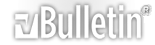






 Trả Lời Với Trích Dẫn
Trả Lời Với Trích Dẫn